2021/03/17
Webディレクター的【Excel】あるある解決法(備忘録)

お疲れ様です。
Webディレクターのやっかいです。
Webディレクターの業務でも、Excelを使う機会がなにかと多いのですが、みなさんもExcelを使っていて「なんでこんな表示になるの?」とか「もっと楽に、見やすく資料を作成できたら」と思うことってありませんか?
以降、私が実際に業務で不便を感じていろいろ調べて解決策を見つけた備忘録になります。
初心者向きの内容であったり、もっと革新的な良い解決方法があるかもしれませんが、誰かの目に留まり少しでも業務のお役に立てれば幸いです。
画像を貼り付けたが元の画像よりぼんやりしている(解像度が低い)
画像メインで資料作成中に別の場所から画像をコピーして貼り付けてみたら思ったより解像度が低いと感じた事ってありませんか?これはExcelの初期設定で「画像を圧縮する」状態になっているからです。
以下の方法でその設定を無効にして圧縮せずに画像を貼れるのでお試しください。
【ファイル】→【オプション】→【詳細設定】→【イメージのサイズと画質】→【ファイル内のイメージを圧縮しない】にチェックする。
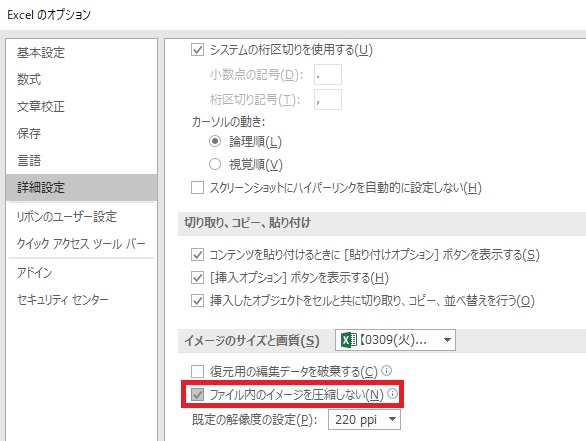
画面上の複数画像をまとめて選択したい
複数の画像や図を使用した際、まとめて動かしたいと思ったことってありませんか?そんな時は以下の方法で指定範囲内の画像をまとめて選択できます。
【ホーム】→【検索と選択】→【オブジェクトの選択】
でカーソルが矢印になるので指定の範囲を選択します。
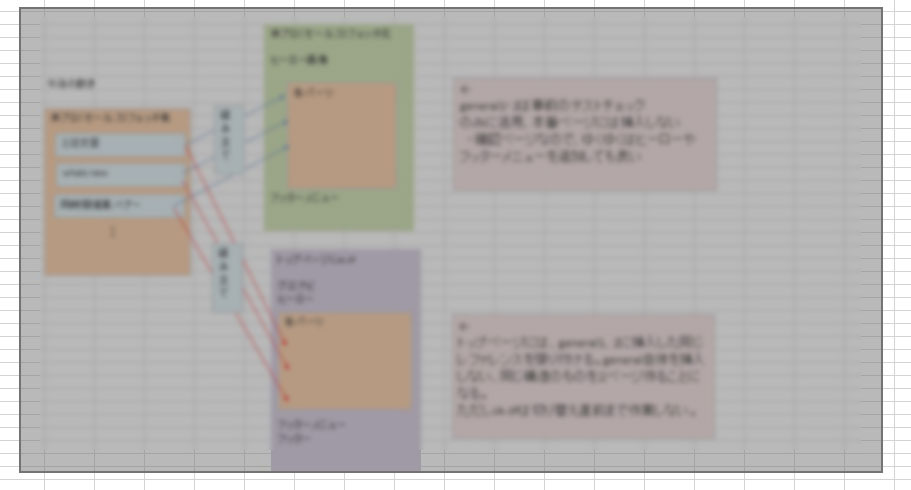
選択後は範囲内の画像をすべて選択した状態になるのでまとめて移動したり削除ができます。

「0」から始まる数字が入力できない、数字を文字列として入力したい
1月1日を「0101」と表記したい場合、「101」となる、または型番などの入力で数字を入れた場合、左詰めにしたいのに計算できる数値として判断されて右詰めになってしまうなどで困ったことってありませんか?そんな場合は2つの方法で解決可能です。
解決方法① 数字の前に「’」(シングルクォーテーション)をいれる。「0101」の場合は「’0101」と入力すれば文字列として入力できます。
解決方法② 該当のセルで右クリック→【セルの書式設定】→【文字列】を選択する。
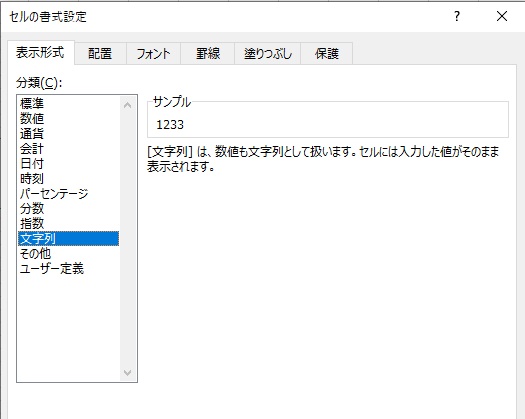
表の1行目、1列目を固定したい
表が縦、横に長い場合に「ここの列の数字はなんだっけ?」って思うことってありませんか?そんな時に便利なのが最初の行、または列を固定する機能です。
【表示】→【ウィンド枠の固定】→先頭行の固定、先頭列の固定を選択する。
これにより赤枠部分が固定されて矢印方向にどれだけスクロールしても1行目も併せて動くのでとても便利です。
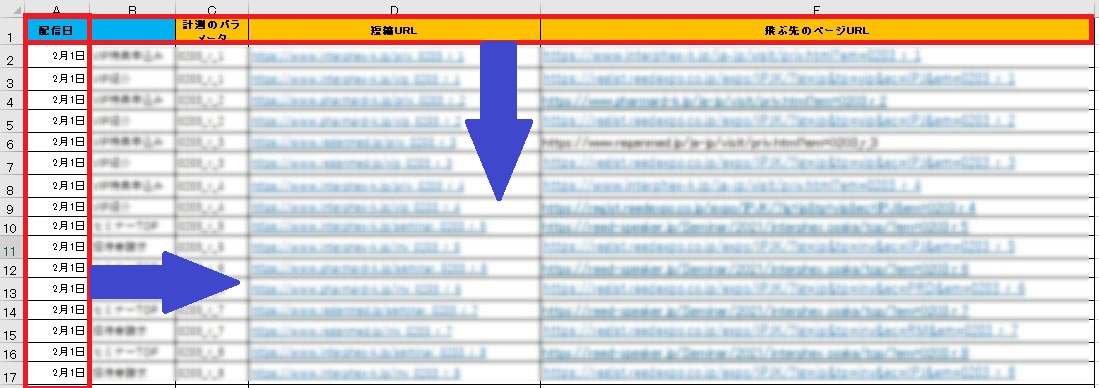
以上です。またネタが溜まってやる気がMAXになったら続きを書こうと思います。おつかれしたっ!








